文章目录
1、设置显示刷新率
为了降低软件 CPU 占用率,Trace 窗口提供了几种显示刷新率让用户选择。如下所示:

2、设置显示报文格式
CANTrace 支持按照 CAN,CANFD,J1939,CANOpen,15765-2,15765-3,CCP,XCP 等格式进行显示,用户只需要切换到对应的显示格式即可

3、报文过滤
在 Trace 窗口, TSMaster 包含三种类型的过滤:基于数据通道;基于报文 ID;基于信号值范围。
3.1 基于报文通道
使用多路 CAN 通道设备的用户,可以选择只查看自己关心的通道的报文。


3.2 基于报文 ID过滤



3.3 基于过滤字符串(FilterString)过滤
在过滤字符串中可以直接输入 ID 值,则 Trace 窗口只留下跟该 ID 对应的报文;
或者输入信号名称,则 Trace 窗口只留下跟该信号相关联的报文。

3.4 基于可编程过滤器 过滤





4、信号的折叠与展开

5、固定显示和时间顺序显示切换
- 固定显示:以报文ID固定显示刷新
- 时间顺序显示:根据时间先后显示

6、关闭窗体
TSMaster 关闭窗体提供了两个层级的关闭。点击最右上角的 图标,只是隐藏窗体,但是不释放资源,便于用户快速找回窗体。 如果要想彻底关闭本窗体,点击 图标即可。
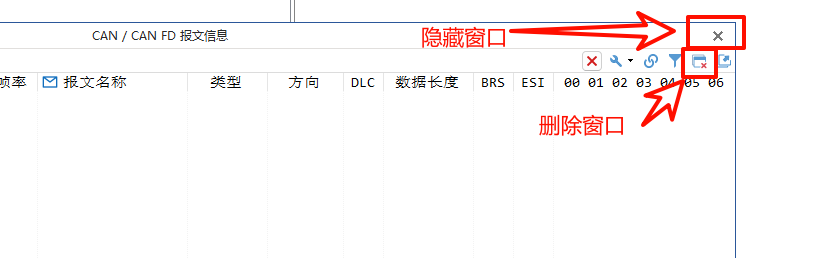
























 8450
8450

 被折叠的 条评论
为什么被折叠?
被折叠的 条评论
为什么被折叠?








